1、打开excel数据表。
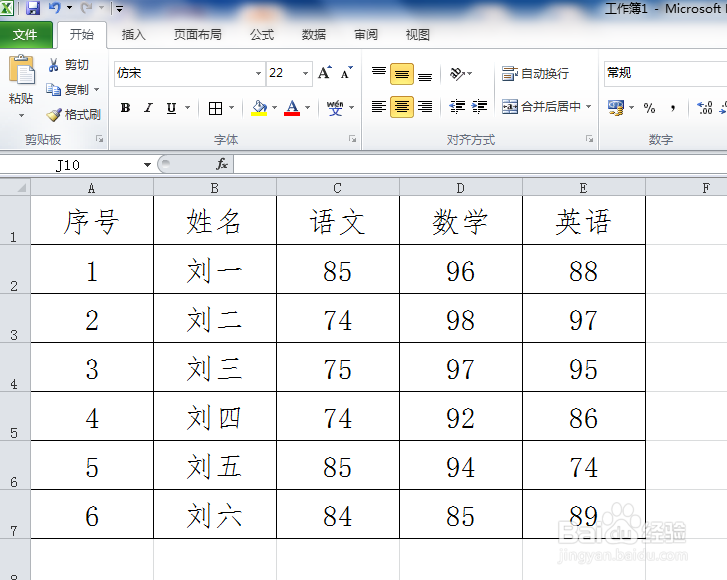
2、选中有边框的数据列,点击开始,条件格式,新建规则。
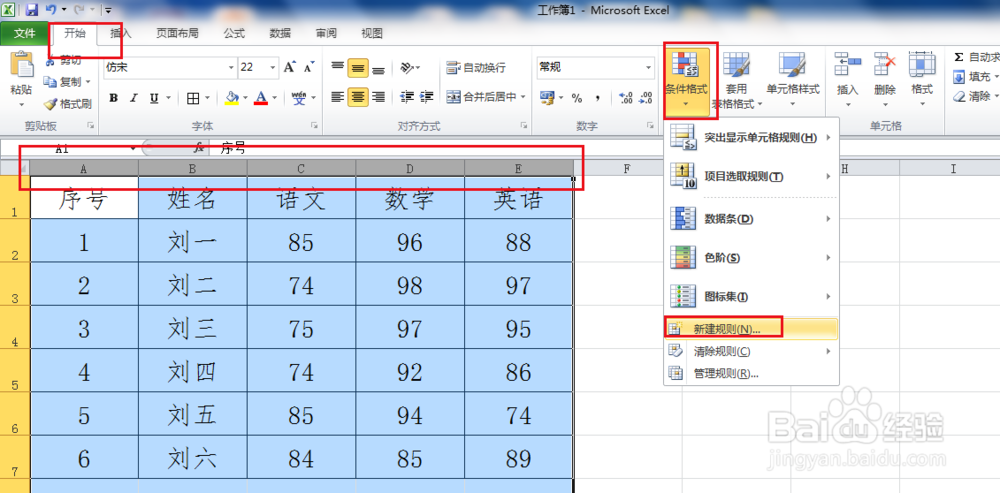
3、弹出对话框,点击使用公式确定要设置的单元格。

4、在公式栏内输入公式=$A1<>””,意思是当单元格不为空。再点击格式。
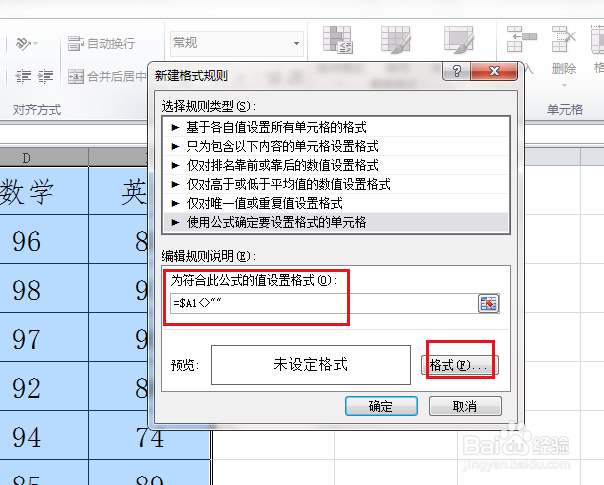
5、弹出对话框,点击边框。

6、选择外边框,确定。

7、预览窗口的外边框出来了。最后的意思就是当单元格不为空时显示外边框,确定。
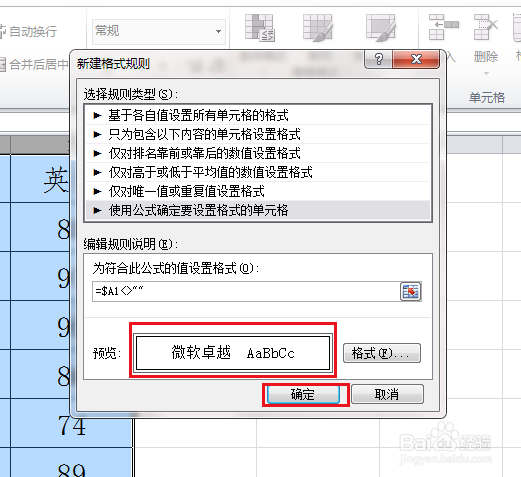
8、回到工作表我们只需要选添加序号,回车。

9、后面单元格的边框就出现了。

时间:2024-10-26 23:56:14
1、打开excel数据表。
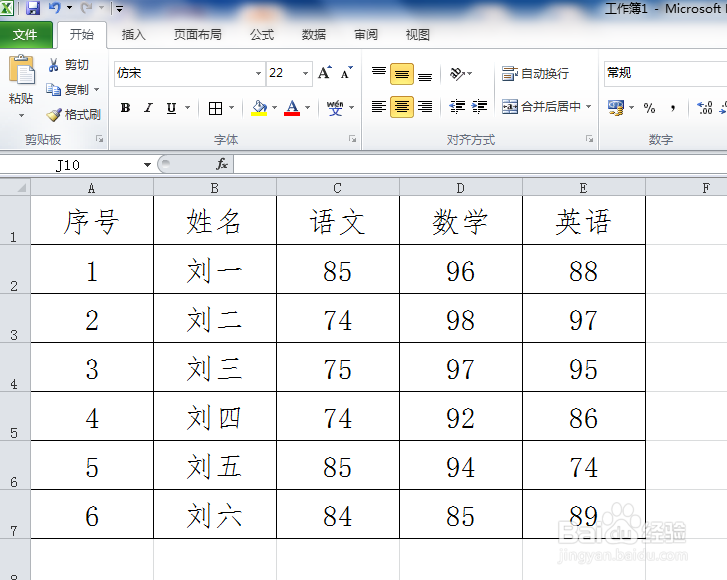
2、选中有边框的数据列,点击开始,条件格式,新建规则。
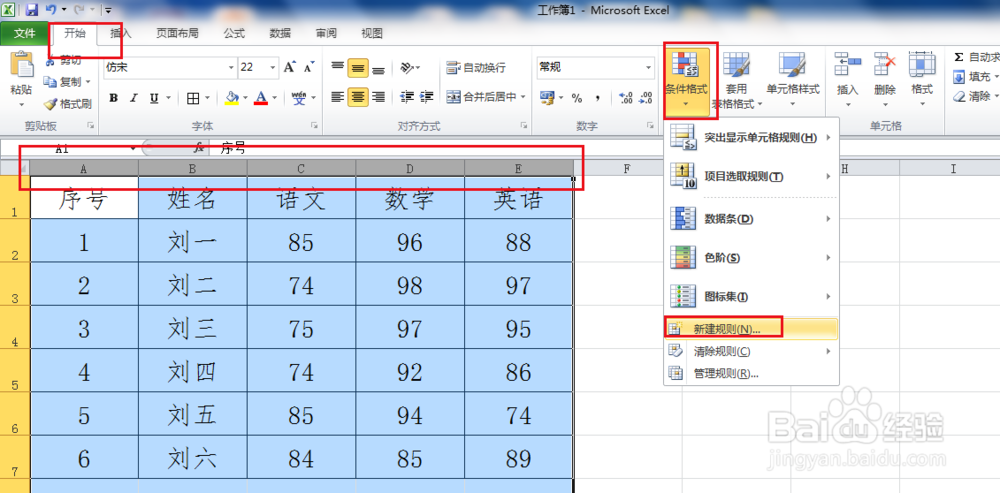
3、弹出对话框,点击使用公式确定要设置的单元格。

4、在公式栏内输入公式=$A1<>””,意思是当单元格不为空。再点击格式。
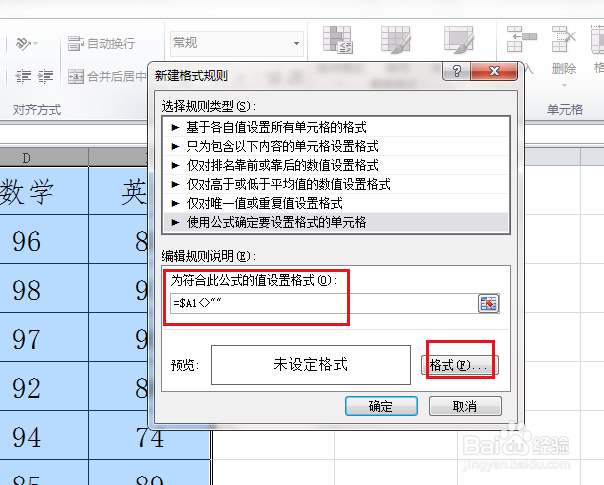
5、弹出对话框,点击边框。

6、选择外边框,确定。

7、预览窗口的外边框出来了。最后的意思就是当单元格不为空时显示外边框,确定。
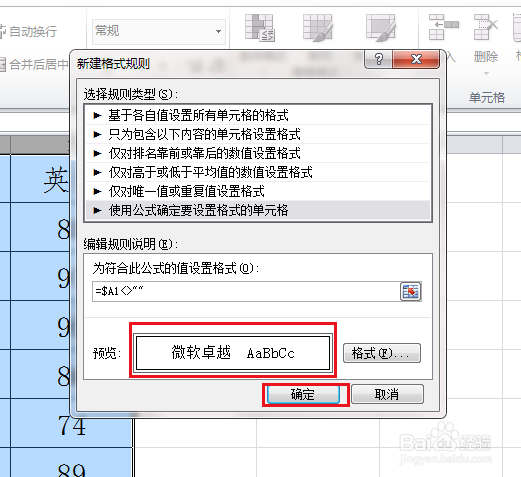
8、回到工作表我们只需要选添加序号,回车。

9、后面单元格的边框就出现了。

